Come Utilizzare Google Calendar con Classroom
Come Utilizzare Google Calendar con Classroom : scopri come integrare il calendario digitatale di Google con Classroom
Utilizzare Google Calendar con Classroom
Utilizzando Google Calendar insieme a Classroom, puoi tenere traccia di compiti, scadenze e attività scolastiche in modo organizzato. Di seguito trovi una guida passo-passo per imparare a utilizzare questi importanti strumenti.
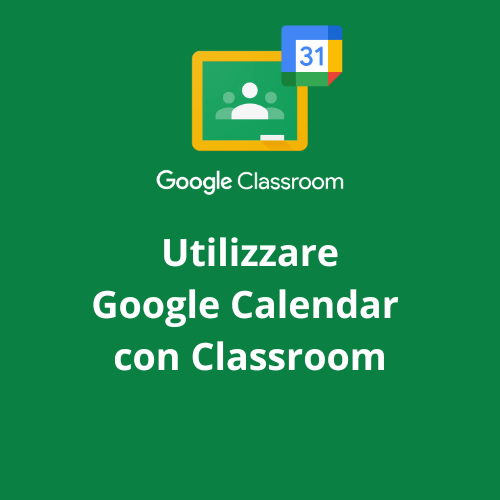
Indice
- Utilizzare Google Calendar con Classroom
-
- Creare e configurare una classe su Classroom
- Sincronizzazione automatica tra Google Classroom e Calendar
- Creare e gestire compiti su Classroom
- Aggiungere manualmente eventi al calendario della classe
- Visualizzare compiti e eventi su Google Calendar
- Sincronizzazione su dispositivi mobili
- Notifiche e promemoria
- Condivisione del calendario con gli studenti
-
Utilizzare Google Calendar con Classroom
Creare e configurare una classe su Classroom
Se non hai ancora creato una classe su Google Classroom, ecco come fare:
- Leggi : Che cos’è Google classroom
- Leggi : Come creare e correggere un compito in classe con Google Classroom
Sincronizzazione automatica tra Google Classroom e Calendar
Una volta che crei una classe su Classroom, Google Calendar genera automaticamente un calendario associato a quella classe. Questo calendario verrà aggiornato ogni volta che assegni compiti o eventi.
Per visualizzare il calendario associato alla tua classe:
- Accedi a Google Calendar: Vai su Google Calendar.
- Sulla sinistra, nella sezione “I miei calendari”, vedrai un elenco di calendari tra cui quelli associati ai tuoi corsi di Google Classroom.
- Ogni calendario della classe avrà il nome della classe che hai creato.
Creare e gestire compiti su Classroom
Tutti i compiti e le scadenze assegnati tramite Google Classroom verranno automaticamente aggiunti a Google Calendar. Ecco come creare un compito:
- Accedi a Google Classroom e seleziona il corso a cui vuoi aggiungere il compito.
- Vai nella sezione Lavori del corso.
- Clicca su “Crea” e seleziona “Compito” o un altro tipo di attività (es. quiz, domanda, materiale).
- Inserisci i dettagli del compito: titolo, istruzioni, data di scadenza.
- Nella parte inferiore, c’è l’opzione per impostare una data e un’ora di scadenza.
- Una volta pubblicato il compito, esso apparirà automaticamente nel calendario del corso, visibile sia a te che agli studenti.
Aggiungere manualmente eventi al calendario della classe
Oltre ai compiti automatici, puoi aggiungere eventi o attività manualmente al calendario di una classe. Questo è utile per inserire attività non accademiche, come riunioni o eventi speciali.
Ecco come fare:
- Accedi a Google Calendar e individua il calendario della tua classe.
- Clicca su un punto qualsiasi della griglia per creare un nuovo evento.
- Nella finestra di creazione dell’evento, inserisci i dettagli (titolo, descrizione, orario).
- Associa l’evento al calendario della classe: Accanto a “Calendario”, clicca sulla freccia a tendina e seleziona il calendario della tua classe.
- Salva l’evento e questo sarà visibile a tutti gli studenti che partecipano alla classe.
Visualizzare compiti e eventi su Google Calendar
Gli studenti possono vedere compiti e eventi direttamente dal calendario o dalla bacheca di Google Classroom. Per accedere al calendario:
- Dalla bacheca di Google Classroom: Gli studenti possono cliccare su “Lavori del corso” e in alto a destra, selezionare “Google Calendar”.
- Direttamente da Google Calendar: Gli studenti possono accedere a Google Calendar e vedere tutti i compiti sotto il calendario della loro classe.
In questo modo, potranno sempre tenere traccia delle loro scadenze e delle attività pianificate.
Sincronizzazione su dispositivi mobili
Google Calendar è disponibile anche su dispositivi mobili (Android e iOS). Per utilizzare il calendario della tua classe su smartphone:
- Scarica l’app Google Calendar: È disponibile gratuitamente su Google Play Store e su App Store.
- Una volta installata l’app, accedi con lo stesso account Google che utilizzi per Classroom.
- Il calendario della tua classe verrà automaticamente sincronizzato e potrai visualizzare tutte le attività e le scadenze.
Notifiche e promemoria
Google Calendar invia automaticamente notifiche via email o sul dispositivo mobile per ricordarti degli eventi e delle scadenze. Se desideri personalizzare i promemoria:
- Accedi a Google Calendar e seleziona il calendario della tua classe.
- Clicca sull’icona delle impostazioni accanto al nome del calendario e seleziona “Impostazioni del calendario”.
- Vai nella sezione “Notifiche evento” e imposta i promemoria (es. notifica 10 minuti prima o un giorno prima).
- Salva le impostazioni.
Condivisione del calendario con gli studenti
Se vuoi che il calendario sia condiviso e visibile direttamente da Google Calendar (oltre che su Classroom), puoi condividere l’URL del calendario della classe:
- Accedi a Google Calendar e vai alle impostazioni del calendario della tua classe.
- Nella sezione “Condividi con specifiche persone”, inserisci gli indirizzi email degli studenti o seleziona l’opzione per ottenere il link pubblico al calendario.
- Condividi questo link con i tuoi studenti. Potranno aggiungere il calendario e vedere tutte le scadenze e gli eventi.


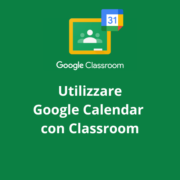

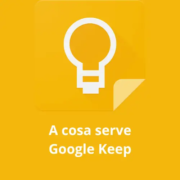


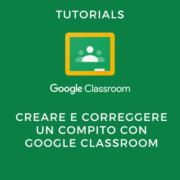


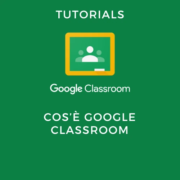


Lascia un Commento
Vuoi partecipare alla discussione?Sentitevi liberi di contribuire!